كيفية الحصول على ملصقات Memoji وإنشائها على جهاز Mac
إذا كنت من مستخدمي iPhone ، فأنت تعلم كم هو ممتع بشكل فريد الحصول على ملصقات memoji التي تشبهك واستخدامها. يمكنك حتى استخدامها في الدردشات على iMessage أو حتى كملصقات WhatsApp. لم يحصل مستخدمو Mac على خيار memoji هذا ، ولكن يمكنك الآن إنشاء ملصقات memoji على Mac أيضًا. تقوم Apple الآن بطرح Memojis على Apple Watch و Mac وما إلى ذلك.
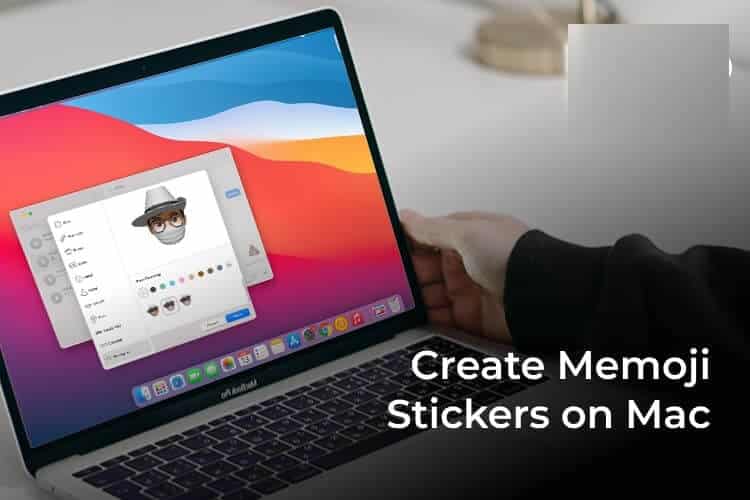
في هذا الدليل ، سنوضح لك كيفية الحصول على memojis وإنشاء ملصقات memoji على جهاز Mac الخاص بك لاستخدامها في محادثات iMessage مع أصدقائك.
قم بإنشاء ملصقات Memoji على جهاز Mac الخاص بك
ملصق Memoji على iPhone هو ميزة عالمية ويمكنك استخدامه على أي تطبيق تقريبًا – من iMessage إلى WhatsApp. ولكن بالنسبة لمستخدمي Mac ، يقتصر الأمر على تطبيق Messages حتى الآن. تحتاج إلى إنشاء memojis جديدة من تطبيق الرسائل نفسه. قبل البدء ، تأكد من أن جهاز Mac أو MacBook الخاص بك يحتوي على macOS Big Sur أو إصدارات أحدث.
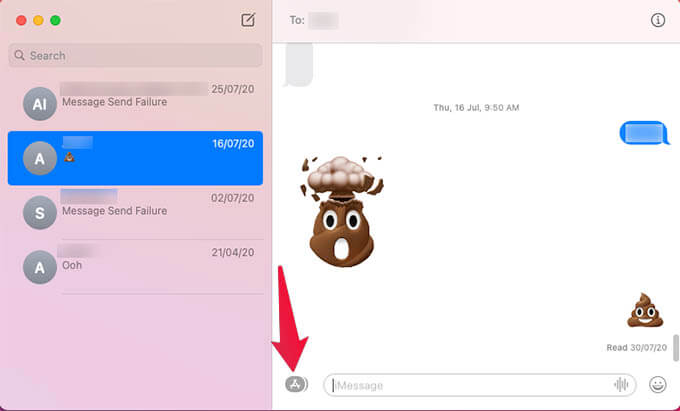
- افتح تطبيق الرسائل على جهاز Mac الخاص بك.
- افتح أي نافذة دردشة iMessage.
- انقر على أيقونة متجر التطبيقات على يسار مربع النص ، الموجود أسفل نافذة الرسالة.
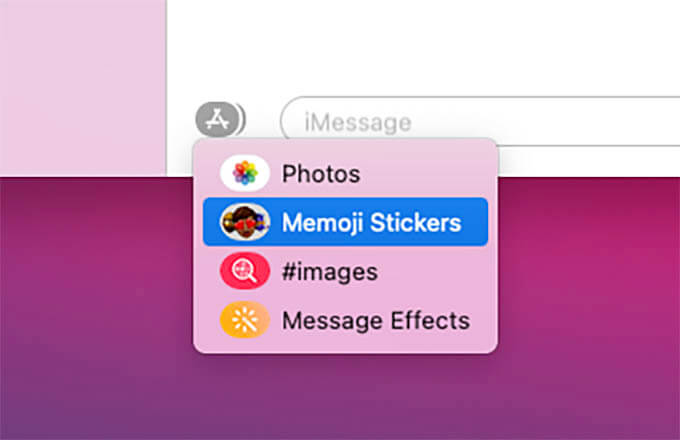
- اختر ملصقات Memoji من القائمة.
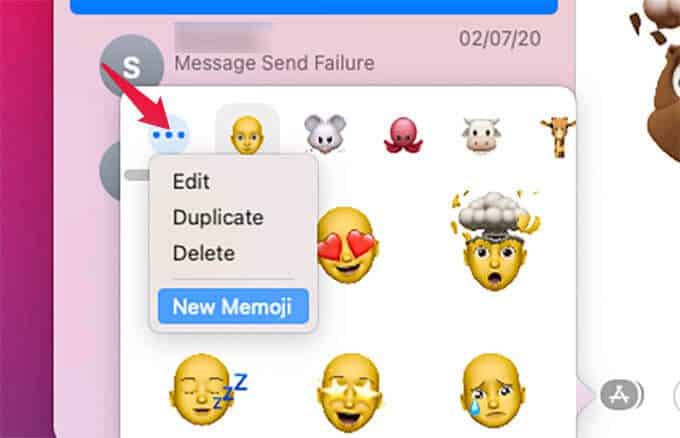
- من نافذة memojis ، انقر على زر النقاط الثلاث.
- اختر الخيار “New Memoji”.
- اختر خصائص الوجه وقم بإجراء التغييرات كما يحلو لك.
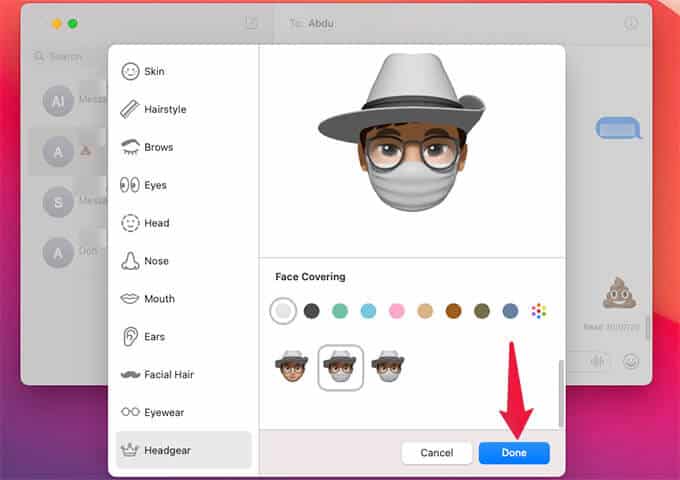
- انقر فوق تم عند الانتهاء من إنشاء memoji الخاص بك.
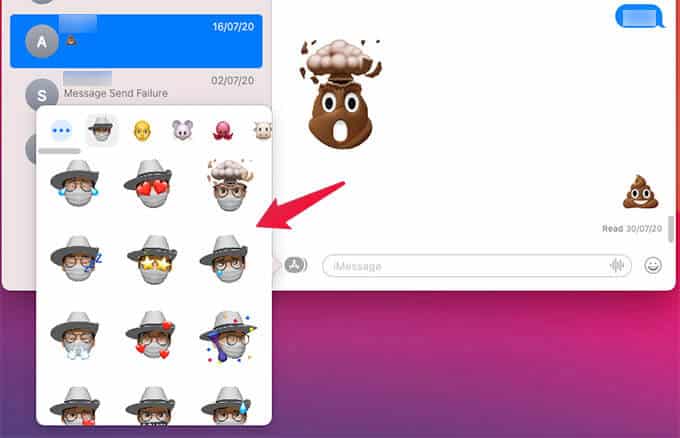
- الآن ، يمكنك النقر فوق ملصق memoji من نافذة memoji لإرساله في الدردشة.

بصرف النظر عن memoji مع وجهك ، يمكنك أيضًا الاستفادة من ملصقات Animoji الأخرى المتوفرة بالفعل. على عكس Memoji على iPhone ، لا يمكنك تسجيل أو التقاط ردود فعل Memoji مخصصة أو مقاطع الفيديو باستخدام جهاز Mac الخاص بك.
أيضًا ، اعتبارًا من الآن ، لا يمكنك استخدام ملصقات Memoji خارج تطبيق الرسائل على Mac. ستحصل قريبًا على المزيد من الميزات لـ Memojis على Mac ، تمامًا مثل iPhone. آمل أن يساعدك هذا في الحصول على ملصقات Memoji على Mac بسهولة.
